Elu on keeruline – tõenäoliselt ka teie kalender. Õnneks teeb Windows 10 erinevate kalendrite koondamise ja korraldamise lihtsaks asukoha kaudu oma kalendrirakenduse kaudu, mis võimaldab teil oma iganädalastel kohtumistel peaaegu ilma tüli.
Selle rakenduse tähtsus on suurem, kui esmapilgul paistab. Kui teil on Outlook, ei pruugi te selle kasutamist kaaluda ja viimane on tõepoolest võimsam ja sellel on rohkem funktsioone.
Soovitatavad videod
Kalender töötab aga portaalina, mille kaudu Windows 10 ise pääseb juurde teie kalendri sündmustele, et kuvada need sisselogimiskuval, hoiatustena ja Cortanas. Kui te ei seadista rakendust oma kontodega, ei näe te selliseid teatisi Windows 10-s ja Cortana ei saa teie ajakava jälgida.
Seotud
- Windows 11 töötab nüüd Apple iCloudiga sujuvamalt
- Google Chrome'il on salajane funktsioon, et see sobiks Windows 11 uue kujundusega
- Windows 10 värskendusekraan annab peagi teada, kas teie arvuti toetab Windows 11
Kuidas Windows 10-s kalendrikontosid lisada
Alustuseks tõmmake üles
Kalender rakendus Windows 10-s, mis asub menüüs Start. Kui te seda oma menüüs ei näe, saate avada ka Cortana ja otsida rakendust. See on vaikerakendus, seega peaks see alati saadaval olema.
Kui olete rakenduse käivitanud, saate alustada kontode lisamist. Kui te pole seda veel teinud, palub Windows teil luua Microsofti konto, mis toimiks rakenduse peamise kontona. Järgige selleks ekraanil kuvatavaid juhiseid. Vastasel juhul klõpsake nuppu Seaded nuppu rakenduse akna vasakus alanurgas.
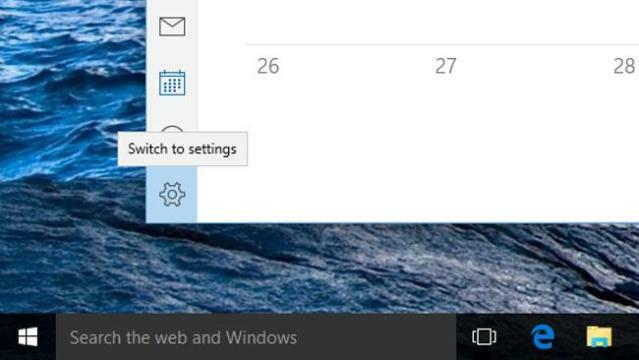
Valige Kontod, klõpsake Lisage kontosidja valige enne oma konto mandaatide lisamist soovitud teenus.
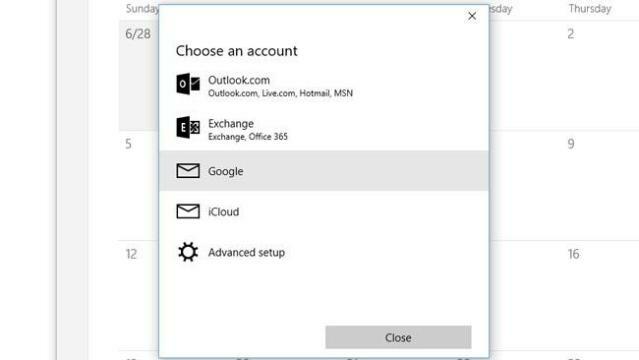
Teil palutakse sisse logida määratud kontotüübile: Outlook, Exchange, Google või iCloud.
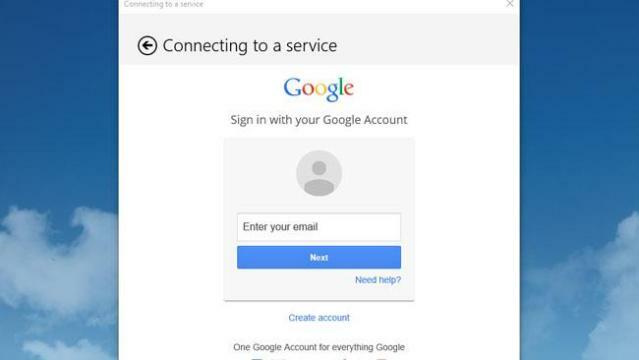
Pärast sisselogimist palutakse teil lubada Windowsi kalendri rakendusele juurdepääsuõigus teie teabele. Kui olete nõustunud, sünkroonitakse teie kalendrid Windows 10 rakendusega ja need on teile töölaualt vaatamiseks saadaval.
Toimetajate soovitused
- iCloud võib saata teie fotosid võõraste arvutitesse
- Google'i uusim rämpspostivastane muudatus aitab teie kalendrit puhastada
- Kuidas leida oma Windows 11 tootenumber
- Alt + Tab katkes Windows 10 värskendusega? Siin on, kuidas seda parandada
- Windows 11 muutis vaikerakenduste tööd ja inimesed on ärritunud
Uuenda oma elustiiliDigitaalsed suundumused aitavad lugejatel hoida silma peal kiirel tehnikamaailmal kõigi viimaste uudiste, lõbusate tooteülevaadete, sisukate juhtkirjade ja ainulaadsete lühiülevaadetega.



